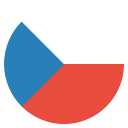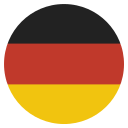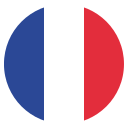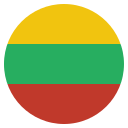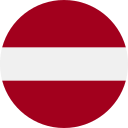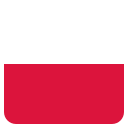Kidz Fun Art 让孩子们可以轻松使用一系列简单有趣的选择工具来修改他们的绘画。其中一些工具适用于所有绘画类型,另一些则专门用于动画等内容。
复制

最简单的工具是复制工具。这允许您的孩子选择他们绘画的任何部分并复制它,创建一个可以移动或修改的副本。要使用它,请在右侧选择选择工具,然后拖动一个框选中您想要复制的区域。选中后,点击出现在选中框旁边的复制按钮。
旋转

要旋转选区,首先使用选择工具选择您想要旋转的区域。选中后,点击出现在选中框旁边的旋转按钮。然后您可以在出现在选区前面的圆圈上拖动手指或笔。
旋涡

旋涡工具是 Kidz Fun Art 产品设计师,我8岁的女儿的一个绝妙主意。要使用它,使用选择工具选择您想要旋转的区域。选中后,点击出现在选中框旁边的旋涡按钮。然后您可以在出现在选区前面的圆圈上拖动手指或笔来旋转它。是不是很酷?
模糊

模糊图像是艺术和摄影中常用的效果。我们最初包括它的原因是为了给背景层增加深度感,但您的孩子可以以多种创造性的方式使用它。要模糊选区,首先使用选择工具选择您想要模糊的区域。选中后,点击出现在选中框旁边的模糊按钮。这会弹出一个带有滑块的对话框,允许您调整应用于选区的模糊量。向左或向右移动滑块以增加或减少模糊效果,然后点击点赞按钮以确认。
动画:帧间复制
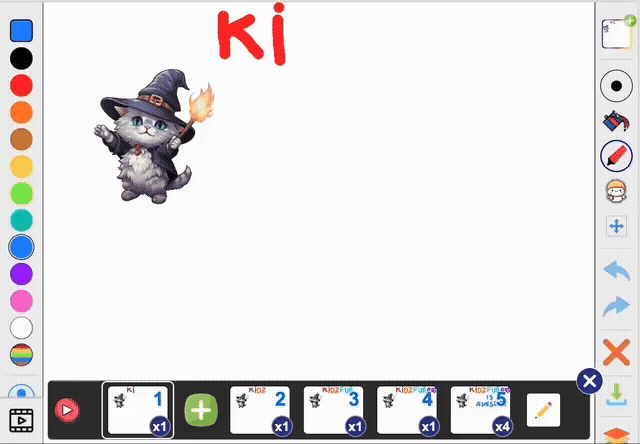
在处理动画时,您可以将绘画的某些部分从一个帧复制到另一个帧。这对于在帧之间创建一致的元素或重用绘画的部分非常有用。要使用它,请选择选择工具并拖动一个框选中您想要复制的区域。然后,点击出现在选中框旁边的帧间复制按钮——它看起来像两个蓝色页面之间有一个箭头。这会将选中区域的副本放置在帧列表上方。切换到任意数量的其他帧,只需点击该复制的区域即可将其粘贴到该帧中。然后您可以根据需要移动或修改它。
动画:沿路径移动
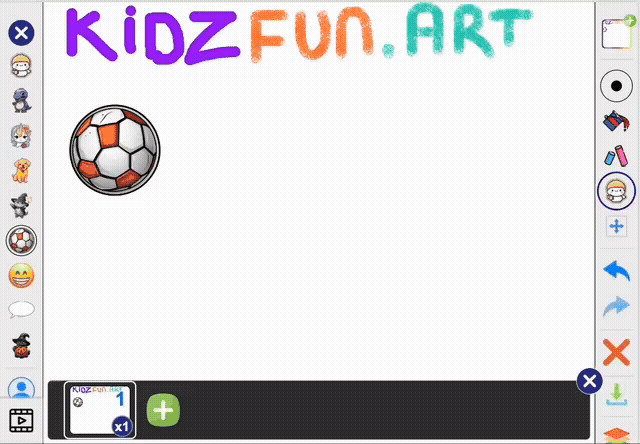
动画的一个非常酷的功能是能够沿路径移动选定区域。这是另一个受到我们8岁产品设计师启发的功能,她看着她逐帧费力地移动一个球让它在屏幕上弹跳。我们认为一定有更好的方法,这就是它!
您的孩子可以创建动态动画,其中元素沿特定路线移动。要使用它,请使用选择工具选择您想要移动的区域。选中后,点击出现在选中框旁边的沿路径移动按钮——它看起来像一条虚线,一端有一个位置标记,另一端有一个旗帜。然后您可以拖动选区在画布上绘制一条路径,播放动画时选定区域将沿该路径移动。您可以选择用于动画的帧数,如果需要,它会创建新帧。